瑞友天翼集群部署简要说明
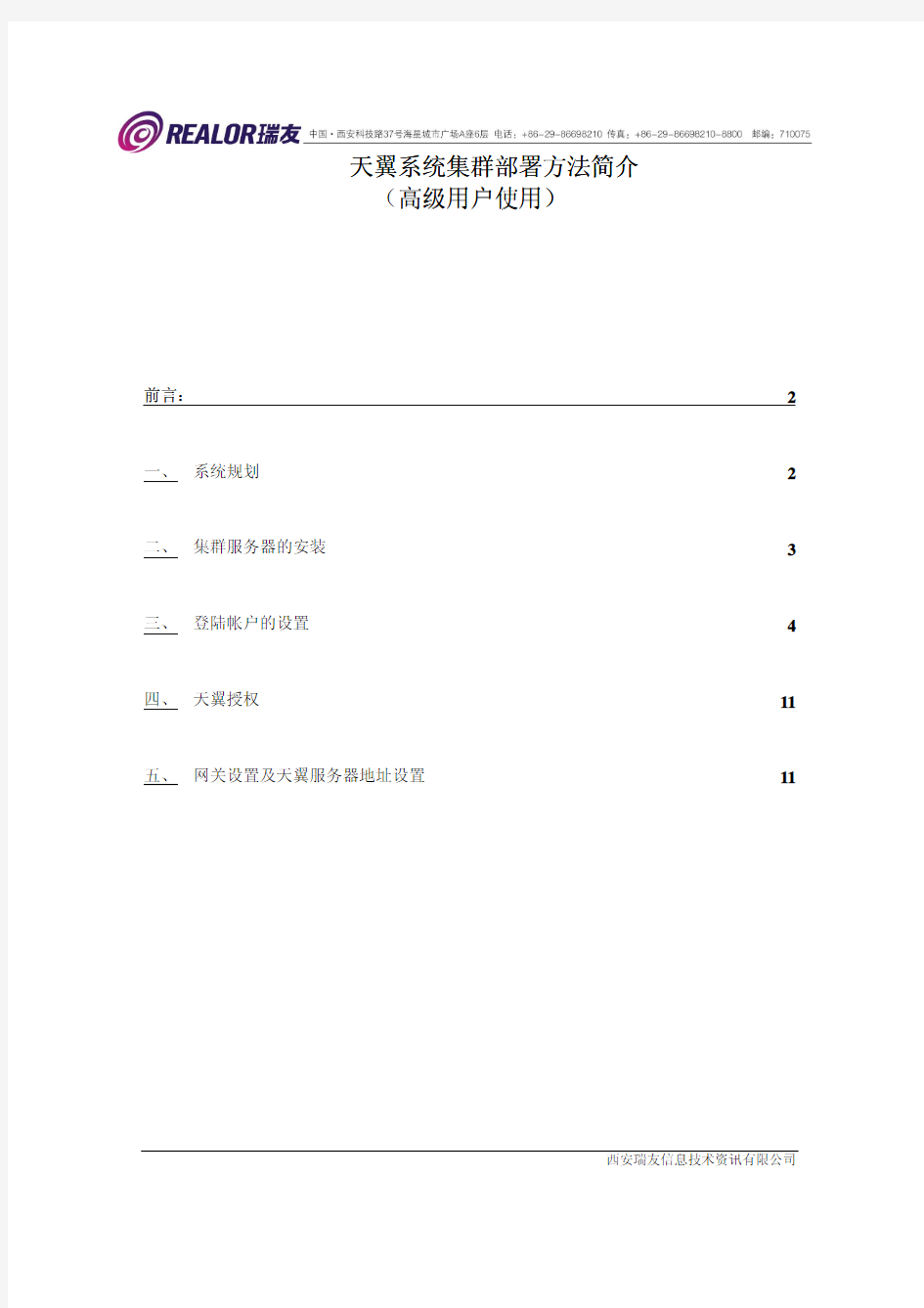
- 1、下载文档前请自行甄别文档内容的完整性,平台不提供额外的编辑、内容补充、找答案等附加服务。
- 2、"仅部分预览"的文档,不可在线预览部分如存在完整性等问题,可反馈申请退款(可完整预览的文档不适用该条件!)。
- 3、如文档侵犯您的权益,请联系客服反馈,我们会尽快为您处理(人工客服工作时间:9:00-18:30)。
西安瑞友信息技术资讯有限公司
天翼系统集群部署方法简介天翼系统集群部署方法简介天翼系统集群部署方法简介
(高级用户使用高级用户使用))
前言前言:: 2
一、 系统规划 2
二、 集群服务器的安装 3
三、 登陆帐户的设置 4
四、 天翼授权 11
五、 网关设置及天翼服务器地址设置
11
西安瑞友信息技术资讯有限公司
前言前言::
本文所述,前提是所有的服务器已经正确安装完操作系统,并根据文中所述做好相应的初
步配置,如IP、DNS 等,部署方法以示例方式说明,用户可根据实际需要适当变化。
本文涉及内容包含windows server 2000/2003 及活动目录(AD)和天翼系统,用户应对天翼系统的基本安装和windows server 2000/2003 及活动目录(AD)基本知识适当了解后,再阅读此文。
本文内容不涉及防火墙的设置,如天翼集群服务器之间有防火墙限制,需要在防火墙上开放端口5870、5872、5873。
一、 系统规划
整个系统由三种服务器组成,分别是:
机器名 作用 IP 备注
domain 【域控制器】
192.168.0.7 2000/2003升级到域
控制器 Terminal1 【GWT 终端服务器+应用程序
客户端】 172.22.22.1 天翼主服务器
Terminal2 同上
172.22.22.2
天翼负载服务器2 Terminal3~n 同上 …….
天翼负载服务器(其
他服务器同上) Middle1 【应用程序中间层服务器】 172.22.22.26
没有中间层的可以不
安装
Middle2 同上 172.22.22.27
Data
【数据服务器】 172.22.22.23/24 以上服务器可根据需
要部署在一台服务器
上
其中【domain】为域服务器,将其他所有服务器都加入该域中,这样可以方便客户端和中间层之间的认证,同时能为部署天翼服务器的组策略建立良好的平台
西安瑞友信息技术资讯有限公司
二、 集群服务器的安装
a. 主天翼服务器安装
同其他单台服务器的部署方式相同,参见天翼标准部署手册
b. 负载均衡服务器安装
同其他单台服务器的部署方式相似,只需在以下步骤时选择“加入已存在的集群”,然后输入主服务器的IP 地址即可完成安装,如下图:
c. 应用程序(客户端)安装
需要发布的应用程序必须在所有天翼终端服务器上安装,同时必须安装在相同目录下使用,应用程序的中间层和数据服务可以根据需要部署在其中一台天翼服务器上或者另部署专门的服务器(建议另外部署)。
d. 应用程序发布
在主天翼服务器(或任意一台负载均衡服务器)上登录控制台,并发布应用程序客户端即可。
注:只需在一台服务器上发布即可,发布后每台天翼服务器的控制台均可以看到发布的应用程序。
西安瑞友信息技术资讯有限公司
三、 登陆帐户的设置
(以下内容为域控制器的设置,如不使用域登陆方式,可以分别设置单台天翼服务器的用户登陆。)
1. 帐户规划
在域控制器上 管理工具->Active Directory 用户和计算机
A. 在域控domain 上建立一个用户组――【GWT_Group】,预计将安全策略都设置在
这个组上,以后新增用户都隶属这个组即可达到安全策略的自动继承.(安全策略的设置请参见组策略模版) B. 在域控domain 上建立帐户,
可以采用Net user [UserName] [password] /add 命令方式,并通过编写批处理文件来完成快速建立。
C.将建立的帐户加入到【GWT_Group】组中 例如:
服务器 帐户 密码 Domain cluster ****** 域管理员 Domain U001 ****** 远程用户 。。。。 。。。。。 ****** 。。。。
D.将新建的这些用户全部选择,对其帐户属性进行统一设置。
西安瑞友信息技术资讯有限公司
2. 帐户登陆设置
A. 在域控『Domain』上管理工具->Active Directory 用户和计算机->域名上(如
下图的“”)
单击右键“新建”->“组织单位”(如建立组织单位GWT_OU)
下图是建立好的组织单位,以后天翼的用户和组均可以在这里建立。
B. 建立用户和组
在域控『Domain』上管理工具->Active Directory 用户和计算机->域名下(如图的“”)->选择新建的组织单位“GWT_OU”,单击右键“新建”->“组”
西安瑞友信息技术资讯有限公司
C. 同样方式建立用户(本例中建立3个用户 user01 user02 user03)
西安瑞友信息技术资讯有限公司
D. 将用户隶属于组“GWT_group”
E. 在域控『Domain』上管理工具->Active Directory 用户和计算机->域名下(如
图的“”)->选择新建的组织单位“GWT_OU”,单击右键“属性”->“组策略”->“新建”(如下建立策略名“GWT_policy”)
西安瑞友信息技术资讯有限公司
F. 然后选择“编辑”,建立天翼用户的登录策略。
如下图,编辑组策略(添加允许登录天翼的用户和组)
西安瑞友信息技术资讯有限公司
G. 如上图选择“浏览”,并在在如下图的相应位置,添加用户或组,然后在“运行”
中运行“gpupdate /force”刷新组策略。
H. 再选择“computers ”,然后选择相应的终端电
脑(如下图Terminal1和
Terminal2),右键单击“管理”;
I. 在打开的管理界面中Terminal1,进入计算机管理->用户和组管理->用户组,将domain\gwt_group 加入 Remote Desktop User 组,操作如下图:
进入计算机管理->用户和组管理->用户组,选择Remote Desktop User,然后“添加”用户
